티스토리 뷰
목차

요새는 네이버나 다음에서 제공하는 로드뷰가 좋아서 직접 가보지 않아도 주변에 대한 정보를 얻을 수 있습니다. 특히, 부동산 임장 다니는 분들이 유용하게 사용하고 있는 것으로 알고 있어요. 처음가보는 장소에 갈 때 로드뷰를 통해 미리 길을 익히고 가면 길 찾기가 좋더라구요. 오늘은 많이 사용하고 계시는 네이버 거리뷰 이용하는 방법에 대해서 알아보려고 합니다
네이버 거리뷰 보는법
거리뷰 기능을 이용하려면 원하는 장소를 네이버 지도로 봐야됩니다.

압구정역에 있는 '무탄' 이라는 장소를 찾아가기 위해서 네이버 지도로 검색을 해봤습니다. 위와같이 압구정역 주변 지도를 확인 할 수가 있구요. '무탄' 위치를 확인 할 수 있습니다. 여기서 거리뷰 기능을 이용하려면 오른쪽 사이드에 있는 '거리뷰' 버튼을 활성화 시켜줘야 합니다. 그밖에도 지적편집도, 테마, 반경, 면적, 거리 등등 다양한 기능을 이용할 수 있습니다.

거리뷰 버튼을 눌러 활성화 시키면 다음과 같은 화면이 됩니다. 마우스 커서에 해당 위치의 사진을 볼 수가 있습니다. 궁금했던 위치의 거리뷰를 보고 싶다면 클릭을 하면 됩니다.

해당 위치를 클릭하면 사진으로 찍어놓은 해당 위치의 거리뷰를 볼 수 있습니다. 위 사진에 화살표가 보이는데요. 화살표를 누르면 해당 방향의 거리뷰를 연속해서 볼 수 있습니다. 수동으로 네이버 자동차가 사진을 촬영했다는 것을 알 수가 있습니다. 장소를 이동하면 왼쪽 하단의 위치도 갱신됩니다.
네이버 거리뷰 캡쳐
현재 화면을 캡쳐하기 위해서 오른쪽 사이드 메뉴의 '저장' 버튼을 누르면 됩니다. 그러면 다운로드 장소에 캡쳐화면이 저장되구요. 맥을 사용하고 있다면 캡쳐기능을 이용하는 방법도 있습니다.
네이버 지도 기타 기능 (위성지도,거리재기, 지적도 등등)
그밖에도 오른쪽 사이드 메뉴 '위성지도 보기'를 통해 하늘위해서 찍은 사진도 확인 할 수 있습니다. 항공뷰를 통해서 해당 위치를 조금더 자세하게 확인 할 수가 있구요. 강이나 산, 도로, 아파트단지 구역을 확인하는데 더 좋습니다. 또한 거리재기, 지적도, 편의시설 찾기 같은 기능을 이용해서 원하는 곳을 더 쉽게 찾을 수 있습니다.